In der Tabellenansicht beschreibt jede Spalte eine Strecke und jede Zeile ein Attribut dieses Objekts.
1. Doppelklicken Sie im Netz auf den Knoten, dessen Strecken Sie bearbeiten möchten.
Der Knoteneditor öffnet sich und zeigt den ausgewählten Knoten an.
2. Stellen Sie sicher, dass im Fenster Ansichten die Ansicht Strecken ausgewählt ist.
Die Tabellenansicht zeigt alle Strecken des ausgewählten Knotens an.
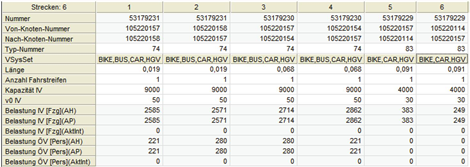
3. Nehmen Sie die gewünschten Änderungen vor.
|
Hinweis: Einige Funktionen zum Layout und zum Bearbeiten finden Sie im Kontextmenü der Tabelle und der Kopfzeile. |
Streckenattribute ändern
Sie können die editierbaren Attribute der Strecken in der Tabelle abhängig vom Attribut auf verschiedene Weise ändern:
- Mit einem Doppelklick in die gewünschte Zelle klicken und den neuen Wert eingeben
- Eine Rechenoperation für einen oder mehrere Werte durchführen (Attributwerte in der Schnellansicht per Rechenoperation ändern)
- Über eine Auswahlliste den gewünschten Wert auswählen
- Per Mausklick Optionen aktivieren/deaktivieren
- Über Schaltflächen Werte in einem separaten Fenster auswählen
|
Hinweise: Sie können die Attribute der jeweiligen Strecke auch im Fenster Strecke bearbeiten ändern. Das Fenster zur aktuell ausgewählten Strecke rufen Sie im Kontextmenü über den Eintrag Markierung > Bearbeiten auf. Die Eingabemöglichkeiten in der Tabellenansicht hängen von der Einstellung unter Bearbeiten > Benutzereinstellungen Eintrag Benutzeroberfläche > Knoteneditor ab (Anzeige und Eingabemöglichkeiten der Tabellenansicht anpassen). |
Sie können beispielsweise folgende Streckenattribute in der Tabellenansicht anzeigen:
|
Hinweis: Sie können die Attributauswahl der Tabelle ändern (Attributauswahl im Knoteneditor anpassen). |
|
Element |
Beschreibung |
|
Nummer |
Eindeutige Nummer der Strecke Strecken werden automatisch fortlaufend nummeriert. Die vorgegebene Nummer kann mit einer Nummer überschrieben werden, die im Netz noch nicht vergeben ist. Hinweis Beide Richtungen einer Strecke haben die gleiche Nummer. |
|
Name |
Langbezeichnung der Strecke |
|
Von-Knoten-Nummer |
Anzeige der Nummer des Knotens, an dem die Strecke startet |
|
Nach-Knoten-Nummer |
Anzeige der Nummer des Knotens, an dem die Strecke endet |
|
Typ-Nummer |
Über eine Auswahlliste können Sie den Streckentyp festlegen (Streckentypen festlegen). |
|
VSys-Set |
Über die Schaltfläche können Sie in einem separaten Fenster ein oder mehrere Verkehrssysteme für die Strecke auswählen. Tipp Nutzen Sie im Fenster VSys-Set die Taste Strg, wenn Sie mehrere Verkehrssysteme auswählen möchten. |
|
Anzahl Fahrstreifen |
Angabe der Anzahl Fahrstreifen der Strecke |
|
Kapazität IV |
Angabe der Kapazität der Strecke in Pkw-Einheiten |
|
v0 IV |
Angabe der Geschwindigkeit für den IV auf der Strecke im unbelasteten Netz |
|
Belastung IV |
Anzeige der Belastung der Strecke durch IV-PKW-Einheiten |
TModel-Attribute bearbeiten
Zusätzlich zu den Knoten- und Abbiegerattributen, die bei der Berechnung berücksichtigt werden (Kapazität, t0 und Typ), können Sie eine oder mehrere der Eingangsstrecken als Sonderstrecken markieren, für die ein besonderer Abbiegezuschlag gelten soll.
Abbieger, deren Von-Strecke als Sonderstrecke markiert ist, erhalten dann einen besonderen Abbiegezuschlag. Für alle anderen entspricht der Zuschlag der abbiegerspezifischen Zeit.
|
Element |
Beschreibung |
|
TModel Abbieger erhalten Zuschlag |
Angabe des Wertes 0 oder 1 Hinweise Ein Abbieger, dessen Von-Strecke den Wert 0 hat, erhält nur t0/tAkt entsprechender der Abbieger-CR-Funktion. Ein Abbieger, dessen Von-Strecke den Wert 1 hat, erhält zusätzlich zum t0/tAkt entsprechend der Abbieger-CR-Funktion ein t0/tAkt entsprechend der Knoten-CR-Funktion. Falls das Attribut an allen eingehenden Strecken eines Knotens den Wert 0 hat, wird der Knoten behandelt, als ob der Wert 1 für alle eingehenden Strecken wäre. |
|
TModel Oberabbieger erhalten Zuschlag |
Angabe des Wertes 0 oder 1 Hinweise Ein Oberabbieger, dessen Von-Strecke den Wert 0 hat, erhält nur t0/tAkt entsprechend der Abbieger-CR-Funktion. Ein Oberabbieger, dessen Von-Strecke den Wert 1 hat, erhält zusätzlich zum t0/tAkt entsprechend der Abbieger-CR-Funktion ein t0/tAkt entsprechend der Knoten-CR-Funktion. |
|
Hinweis: Für Knoten mit dem Steuerungstyp All Way Stop werden keine Sonderstrecken mit Abbiegezuschlägen verwendet. Der Zuschlag ist für alle Abbieger gleich. |
Beispiele
- vorfahrtsgeregelter Knoten
Verwenden Sie Sonderstrecken, um den nachgeordneten Abbiegern einen Abbiegezuschlag zu vergeben.
- signalisierter Knoten
Sie können den Knoten mit oder ohne Sonderstrecken modellieren:
- Ohne Sonderstrecken vergeben Sie vorfahrtsberechtigten Abbiegern nur die Abbieger-spezifische Zeit als Zuschlag.
- Mit Sonderstrecken vergeben Sie vorfahrtsberechtigten Abbiegern den gleichen Zuschlag wie nachgeordneten Abbiegern (=Abbiegezuschlag).
|
Hinweis: Sie können keine unterschiedlichen Zuschläge für über- und nachgeordnete Abbieger definieren. |
Attribute auf Gegenrichtung kopieren
Sie können die Attributwerte einer Strecke auf die Gegenrichtung übertragen.
1. Klicken Sie in der Tabelle mit der rechten Maustaste in die Spalte der Strecke, dessen Attribute Sie kopieren möchten.
Ein Kontextmenü öffnet sich.
2. Wählen Sie den Eintrag Markierung > Attribute auf Gegenrichtung kopieren.
Die Attributwerte werden kopiert.
Gesperrte Strecken anzeigen
Sie können in der Tabellenansicht gesperrte Strecken anzeigen oder ausblenden.
1. Klicken Sie in der Tabelle mit der rechten Maustaste auf den Kopf einer Spalte. Oder klicken Sie mit der rechten Maustaste in den leeren Bereich der Tabelle.
Ein Kontextmenü öffnet sich.
2. Wählen Sie den Eintrag Auch gesperrte Strecken zeigen.
Die gesperrten Strecken des Knotens werden in der Tabelle angezeigt.
Beschriftung einer Strecke an- und ausschalten
Sie können die Balkenbeschriftung jeder Strecke einzeln an- und ausschalten (Balkenbeschriftung einer Strecke ein- oder ausschalten).
1. Klicken Sie mit der rechten Maustaste in die Spalte der gewünschten Strecke.
Ein Kontextmenü öffnet sich.
2. Wählen Sie den Eintrag Markierung > Balkenbeschriftungen > Ein-/ausschalten.
Die Balkenbeschriftung der ausgewählten Strecke wird ausgeschaltet, wenn sie zuvor angeschaltet war. Sie wird angeschaltet, wenn sie zuvor ausgeschaltet war.
|
Hinweis: Außerdem können Sie über das Kontextmenü die Position zurücksetzen. |

